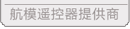AT9S/AT9 驱动安装及固件升级教程
一、最新升级固件(12通道固件)
固件版本号:AT9SPro&AT9S&AT9_最新固件_V2_1_0a
更新时间:2021-01-26
最新固件及固件更新说明下载地址
https://www.radiolink.com/at9spro_firmwares
最新固件更新内容:
1、 增加遥控器搜星成功提示,在飞行器上有GPS工作时,GPS定位成功之后,遥控器界面会提示FIX。
/++++++++++++++++++++++++++++++++++++++++++++++++++++++++++++++++++/
二、AT9/AT9S升级驱动安装
1. 点击下面压缩包下载AT9S/AT9升级驱动
2. 驱动说明:
本驱动适用于Radiolink乐迪10/12通道遥控器 AT9S/AT9在XP,WIN7,WIN8,WIN10系统下的安装.
3. 驱动安装操作步骤:
(1)使用android手机数据线连接好电脑与遥控器后,再开启遥控器电源,遥控器红绿两灯会持续闪烁,遥控器屏幕为黑屏状态;
(2)打开驱动安装程序,点击“inf-wizard,exe”安装驱动。
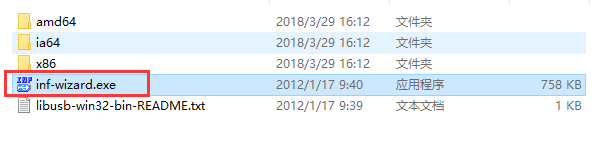
(3)点击“next”继续安装

(4)选择“Radiolink AT9”,然后点击“next”。
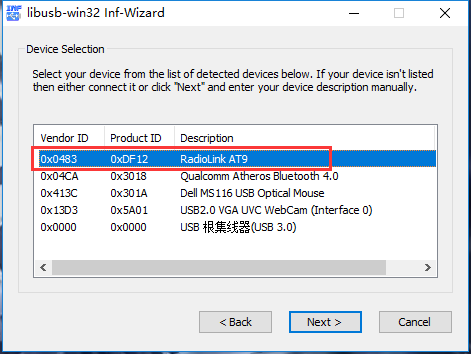
(5)继续点击“next”。
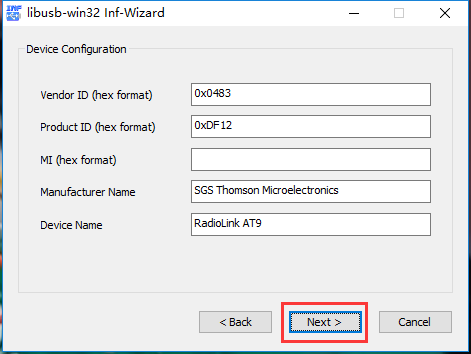
(6)点击“Install Now..”,会弹出安装地址,可以选择保存到桌面或者D盘。

(7-1)XP或者win7的电脑驱动安装成功后会弹出“Installation successful.”的提示,直接点击“确定”,然后点击“Done”即可。
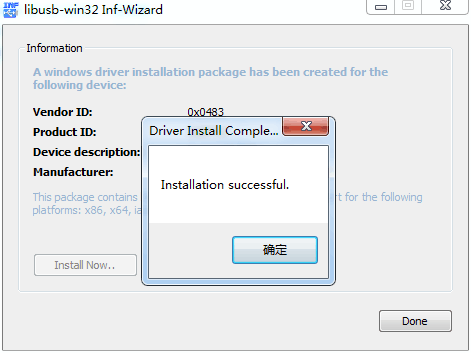
(7-2)win8和win10的电脑会弹出“System Policy has been modified to reject unsigned drivers”,直接点击“确定”,然后点击“Done”即可。
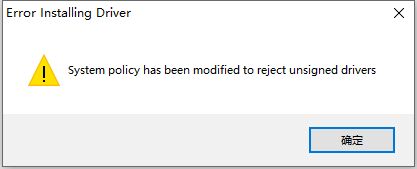
如果是win8或者win10系统的电脑,则除了安装AT9/AT9S升级驱动外,还需要先安装支持win8和win10系统的电脑升级的驱动(注意:win7和XP系统的电脑不用此步骤),
点击下面压缩包下载win8&win10升级驱动
win8&win10升级驱动安装步骤
① 下载win8&win10升级驱动,点击“zadig,exe”安装驱动

② 点击“安装驱动”,如果之前有安装过,则会提示“重置驱动”。
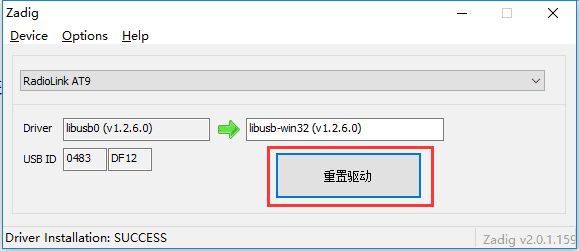
③ 安装成功后会提示“驱动安装成功”。
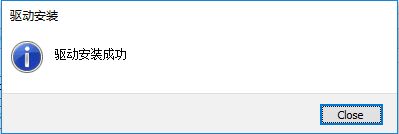
/++++++++++++++++++++++++++++++++++++++++++++++++++++++++++++++++++/
三、根据不同的电脑系统安装对应的升级工具包(固件升级APP)
1. 点击下面压缩包下载固件升级需要的工具包(固件升级APP)。
2. 查看升级用的电脑系统,如果是XP系统的电脑,则打开“USB-util_1.2_xp”文件夹; 如果是win7/win8/win10系统的电脑,则打开“USB-util_1.2_win7&win8&win10”文件夹。
3. 鼠标右单击文件夹中的“USB-util.exe”程序,用管理员身份打开升级程序界面,
会提示“Device connected”。
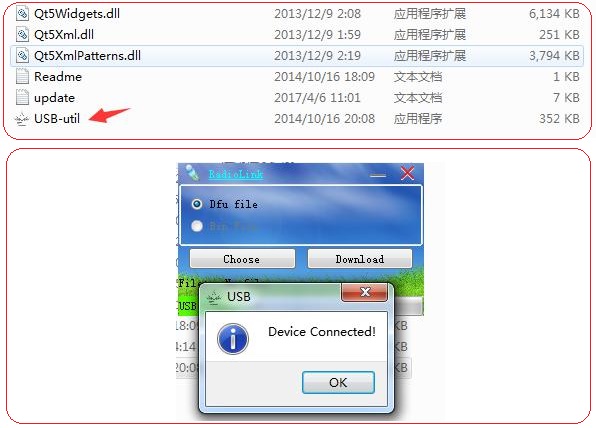
4.将您需要升级的固件版本下载至电脑桌面备用。固件请下拉本文下载。
5.点击”Choose" 键选择需要升级的固件后,再点击"download"下载,完成后会提示
“download OK"。拔掉数据线即可正常使用。
注意:
1. 在出现系统弹出自动安装驱动情况下,请关闭自动安装,再使用本程序安装;
2. 在安装出现安装失败后,请尝试重新进行以上操作步骤。
/++++++++++++++++++++++++++++++++++++++++++++++++++++++++++++++++++/
四、出厂固件信息
出厂固件版本号:AT9(AT9S)_RadioLink_DFU_V1_2_9s_(7873)
更新时间:2018-8-2
点击下面压缩包下载出厂固件
更新内容:
(1)改进:"升降副翼混控(ELEVON)"在,副翼2:+50% +100%,不对称参数设置时,
打副翼时升降跳动的问题。
(2)改进:低压报警和锁同时出现时,按下PUSH键显示乱的问题。
(3)改进:电池显示图标在2S电池时显示不满的问题。
(4)测试:经过一段时间稳定性测试和一些用户的实际使用。
/++++++++++++++++++++++++++++++++++++++++++++++++++++++++++++++++++/
五、升级教程视频链接
点击下面图标查看AT9S固件升级教程

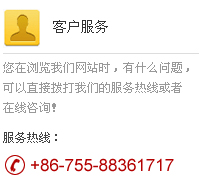
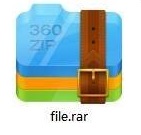
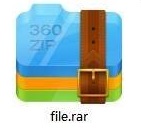
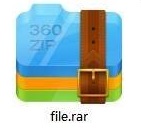



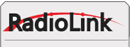
 Radiolink F110S 定高版 mini 竞速室内穿越机飞行视频教程
Radiolink F110S 定高版 mini 竞速室内穿越机飞行视频教程